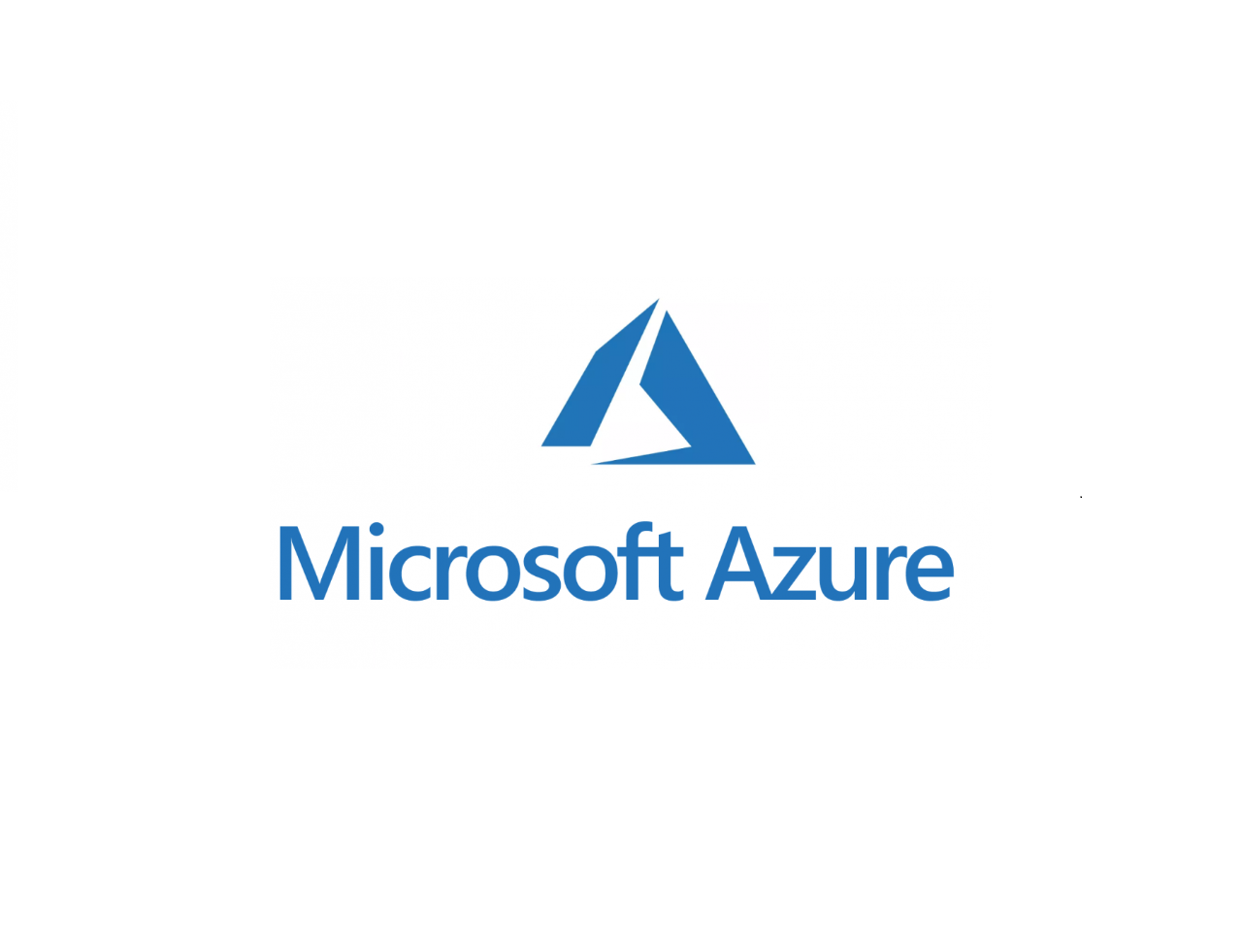Merhaba
Bu yazıda sizlere Azure Site Recovery Capacity Planner isimli hesaplama aracından kısaca bahsedeceğim.
Capacity Planner aracı Hyper-V VM, VMware VM ve Windows /Linux olan makinelerinizi Azure Site Recovery ile korumak için kapasite ihtiyaçlarını anlamaya yardımcı olmaktadır.
Azure Site Recovery servisi Microsoft Azure platformun da Business Continuity ve Disaster Recovery çözümleriniz için kullanabileceğiniz bir hizmettir. BCDR çözümlerin de sunucu kaynaklarının (Sanal makine ve depolama vb) çevre iş yüklerinin analizi ve bant genişliği ihtiyaçlarının iyi analiz edilmesi gerekmektedir. Capacity Planner ise tam bu aşama da kullanabileceğiniz güzel bir araçtır.
Capacity Planner iki modda çalışabilmektedir.
- Hızlı Planlama (Quick Planner) : VM’ler,diskler,ortalama depolama alanı, ağ ve sunucu ayrıntılarını almak için bu modda çalıştırın.
- Detaylı Planlama (Detailed Planner) : Bu modda VM seviyesinde her iş yükünün ayrıntıları.VM uyumluluğu analizi,ağ ve sunucu detaylarını alın.
Azure Site Recovery Capacity Planner aracını Buradan indirin.
Hızlı Planlama (Quick Planner) nasıl çalışır?
Capacity Planner aracını indirdikten sonra çalıştırın, Select a planner type kısmın da Quick Planner ( Hızlı Planlayıcısı )seçin ve devam edin.

Capacity Planner modunu seçtikten sonra ise INPUTS kısmında ise sizin girmeniz gereken alanlar bulunmaktadır. Sarı renk ile işaretlediğim alanların tümünü doldurmanız gerekmektedir.
- Select your scenario: İlk olarak senaryo seçimini yapmanız gerekmektedir. Hyper-V to Azure veya Vmware/ Fiziksel to Azure
- Total number of virtual machines: Korunacak olan sanal makine sayısı.
- Average number of VHDs per virtual machine: Sanal makine başına VHDs sayısı
- Average size of VHD (in GBs) : Sanal makinekleri VHDs ortalama büyüklüğü (GB)
- Average utilization per disk (%) : Disk başına ortamala kullanım (%)
- Average daily data change rate (%) : Sanal makinelerin günlük ortalama değişken veri miktarını. Hyper-V için Hyper-V Capacity Planner Tool yada Vmware için vSphere Capacity Planner Tool kullanabilirsiniz.
- Compression : VMware yada fiziksel sunucuların replikasyonu yapılırken sunulan sıkıştırma için geçerlidir. %30 veya daha fazla gerektiği gibi ayarı değiştirebilirsiniz.Azure Compression ile Hyper-V VM replikasyonun da Riverbed gibi ürünleri kullanabilirsiniz.
-
Retention in days: Kopyaların geriye dönük nekadar süre ile saklanacağını belirtebilirsiniz.Vmware / Fiziksel için gün belirtin, Hyper-V senaryosu için saat belirtebilirsiniz.
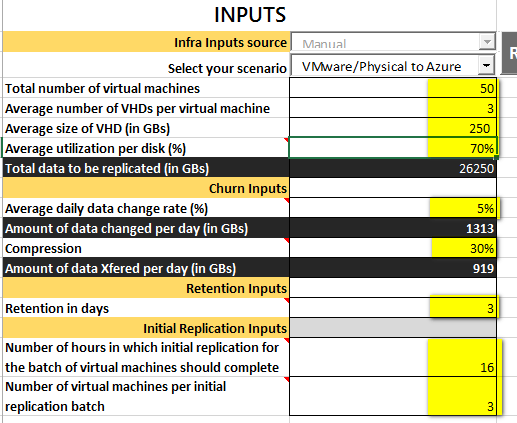
Gerekli alanları doldurduktan sonra kaynak ortamı için değerler ortaya çıkmaktadır.
- Bandwidth required for delta replication (in Megabits/sec) : Günlük ortalama delta replikasyon için ağ bant genişliği hesaplanır.
- Bandwidth required for initial replication (In Megabits/sec) İlk replikasyon için ağ bant genişliği hesaplanır.
- Storage required (in GBs) : Gereken Azure Depolama alanıdır.
- Total IOPS on standard storage accounts :Toplam standard depolama için gerekli IOPS değeri.
- Number of standard storage accounts required :Standard depolama için hsap sayısı:Bir standard depolama hesabı ve disk başına desteklenen max. 500 IOPS ve tüm VM’ler genelinde 20000 IOPS kadardır.
- Number of Blob disks required : Azure depolama alanın da oluşacak disklerin sayısını verir.
- Number of premium storage accounts required : VM korumak için gerekli premium storage depolama hesabının toplam sayısını gösterir. Yüksek IOPS gerektiğinde 80000 IOPS Premium Storage gerekmektedir.
- Total IOPS on premium storage accounts: Premium Storage için gerekli olan IOPS değeri,Tüm VM ve günlük veri değişim esasına göre hesaplanır.
- Number of Configuration Servers required: Yapılandırma sunucu dağıtımı için gerekli olan sayıyı gösterir.
- Number of additional Process Servers required: yapılandırma sunucu üzerinden process server gerekli olduğunu gösterir.
-
100% additional storage on the Source : Ek depolama konumu gerekli olup olmadığını gösterir.
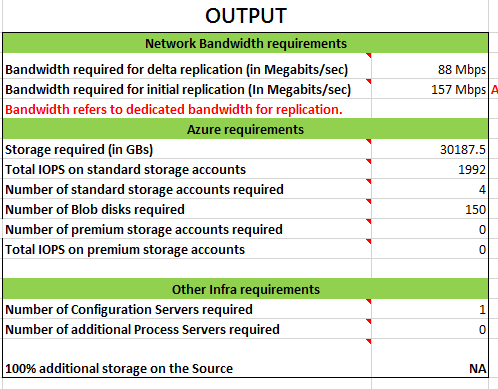
Detailed Planner ( Detaylı Planlama ) nasıl çalışır?
Capacity Planner aracını indirdikten sonra çalıştırın, Select a planner type kısmın da Detailed Planner seçin ve devam edin.

Workload Qualification sheet’in de gerekli olan bilgileri yazacağımız alanlar yer almaktadır.
- Processor Cores : Kaynak sunucu üzerindeki toplam çekirdek sayısını belirtin.
- Memory allocation (in MBs): Kaynak sunucudaki RAM boyurunu belirtin.
- Number of NICs : Kaynak sunucudaki ağ adaptörleri saysını belirtin.
- Total Storage (in GBs ) :VM depolama toplam boyutunu belirtin.(Örneğin kaynak sunucu 500GB 3 Adet disk varsa o zaman toplam boyut 1500GB)
- Disk capacity utilization (%) Diskin ortalama kullanımı belirtin.
- Daily data change rate (%) Kaynak sunucudaki ortalama günlük veri değişim boyutunu belirtin.
-
Mapping Azure VM size (either fill or use the button above to compute): Bu kısımda bir değer yazmıyorsunuz. Kaynak sunucu üzerindeki bilgileri girdikte sonra Compute IaaS VMs butonuna bastığınız da Azure sanal makine karşılığını hesaplamaktadır.
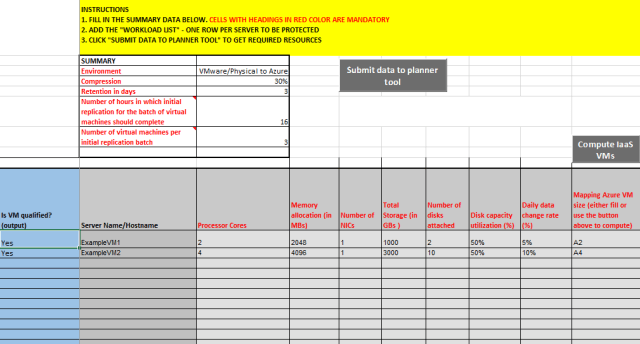
Compute IaaS VMs butonu ne yapar?
- Zorunlu girilmesi gereken kısımları control eder.
- IOPS hesaplaması yaparak Azure Replication için uygun olan VM’i göstermektedir.Uygun seçenekte bir Azure VM bulamazsa hata verir.
- Azure VM için kullanılabilecek bir depolama hesabı önerir.
-
Standard depolama hesapları ve iş yükleri için gerekli premium storage hesaplarının toplam sayısını hesaplar.
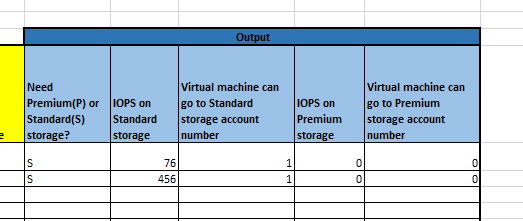
Submit Data to Planner tool butonu bastığınız da yazmış olduğumuz verilere göre aşağıdaki başlıklar da detayları vermektedir.
- Network Bandwidth requirements:
- Azure requirements
- Other Infra requirements
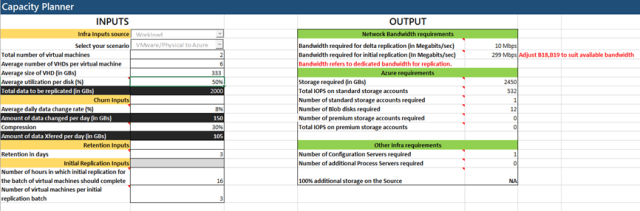
Başka bir yazimzida görüşmek dileğiyle…